centos中ls指令不顯示顏色怎麼辦
方法:1、利用「vim ~/.bashrc」編輯使用者目錄(~)下的「.bashrc」檔案;2、在檔案內加入「alias ls="ls --color"」; 3.利用「:wq!」指令儲存檔案內的變更;4、「exit」指令退出終端機後重新連線即可。

本文操作環境:centos 7系統、Dell G3電腦。
centos中ls指令不顯示顏色怎麼辦
問題:ls -la 不顯示顏色
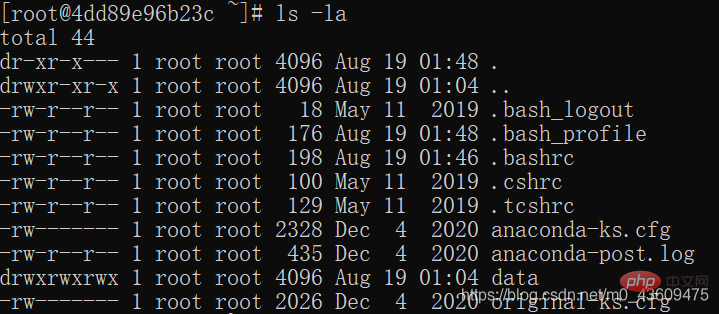
解決方法:
在使用者目錄(~)下建立一個叫做.bash_profile的檔案(如果存在,則不需要建立)。
編輯.bash_profile檔案
vim ~/.bashrc
在.bashrc檔案中新增
alias ls="ls --color"
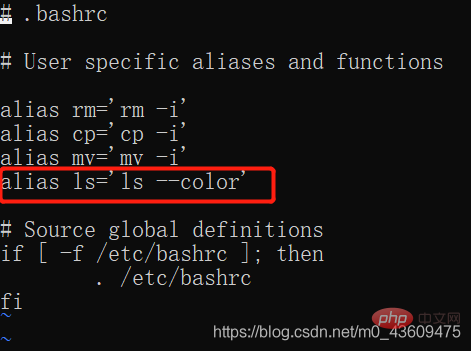
儲存退出,重啟terminal
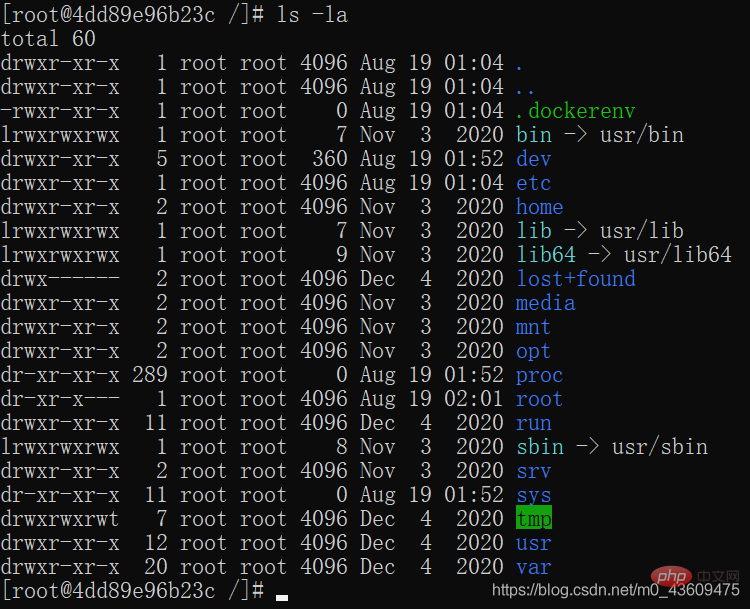
拓展知識:
vim的安裝
一、安裝
注意:参考https://jingyan.baidu.com/article/046a7b3efd165bf9c27fa915.html 在终端输入vi,然后按Tab键,如果显示vim,说明已经安装了vim,如果没有显示执行如下命令: ubuntu系统: 普通用户下输入命令: sudo apt-get install vim-gtk centos系统: 普通用户下输入命令: yum -y install vim* 之后输入y,即可等待安装完成。
二、使用
在终端输入vim,空白的编辑环境, 或者,执行命令 #vim 文件路径+文件名 即可打开指定的文件。 输入i,进入编辑状态 按Esc退出编辑状态 然后按住shift+:键,输入wq代表写入并退出,如果是wq!代表强制写入并退出,q表示不保存退出,q!表示不保存强制退出。执行退出后即可回到终端界面。 在vi中按u可以撤销一次操作 u 撤销上一步的操作 Ctrl+r 恢复上一步被撤销的操作 cd ..回到上一级目录 cd ~回到home目录 cd -回到某一目录
推薦教學:《centos教學》
以上是centos中ls指令不顯示顏色怎麼辦的詳細內容。更多資訊請關注PHP中文網其他相關文章!

熱AI工具

Undresser.AI Undress
人工智慧驅動的應用程序,用於創建逼真的裸體照片

AI Clothes Remover
用於從照片中去除衣服的線上人工智慧工具。

Undress AI Tool
免費脫衣圖片

Clothoff.io
AI脫衣器

Video Face Swap
使用我們完全免費的人工智慧換臉工具,輕鬆在任何影片中換臉!

熱門文章

熱工具

記事本++7.3.1
好用且免費的程式碼編輯器

SublimeText3漢化版
中文版,非常好用

禪工作室 13.0.1
強大的PHP整合開發環境

Dreamweaver CS6
視覺化網頁開發工具

SublimeText3 Mac版
神級程式碼編輯軟體(SublimeText3)
 CentOS上GitLab的備份方法有哪些
Apr 14, 2025 pm 05:33 PM
CentOS上GitLab的備份方法有哪些
Apr 14, 2025 pm 05:33 PM
CentOS系統下GitLab的備份與恢復策略為了保障數據安全和可恢復性,CentOS上的GitLab提供了多種備份方法。本文將詳細介紹幾種常見的備份方法、配置參數以及恢復流程,幫助您建立完善的GitLab備份與恢復策略。一、手動備份利用gitlab-rakegitlab:backup:create命令即可執行手動備份。此命令會備份GitLab倉庫、數據庫、用戶、用戶組、密鑰和權限等關鍵信息。默認備份文件存儲於/var/opt/gitlab/backups目錄,您可通過修改/etc/gitlab
 centos關機命令行
Apr 14, 2025 pm 09:12 PM
centos關機命令行
Apr 14, 2025 pm 09:12 PM
CentOS 關機命令為 shutdown,語法為 shutdown [選項] 時間 [信息]。選項包括:-h 立即停止系統;-P 關機後關電源;-r 重新啟動;-t 等待時間。時間可指定為立即 (now)、分鐘數 ( minutes) 或特定時間 (hh:mm)。可添加信息在系統消息中顯示。
 怎樣優化CentOS HDFS配置
Apr 14, 2025 pm 07:15 PM
怎樣優化CentOS HDFS配置
Apr 14, 2025 pm 07:15 PM
提升CentOS上HDFS性能:全方位優化指南優化CentOS上的HDFS(Hadoop分佈式文件系統)需要綜合考慮硬件、系統配置和網絡設置等多個方面。本文提供一系列優化策略,助您提升HDFS性能。一、硬件升級與選型資源擴容:盡可能增加服務器的CPU、內存和存儲容量。高性能硬件:採用高性能網卡和交換機,提升網絡吞吐量。二、系統配置精調內核參數調整:修改/etc/sysctl.conf文件,優化TCP連接數、文件句柄數和內存管理等內核參數。例如,調整TCP連接狀態和緩衝區大小
 centos和ubuntu的區別
Apr 14, 2025 pm 09:09 PM
centos和ubuntu的區別
Apr 14, 2025 pm 09:09 PM
CentOS 和 Ubuntu 的關鍵差異在於:起源(CentOS 源自 Red Hat,面向企業;Ubuntu 源自 Debian,面向個人)、包管理(CentOS 使用 yum,注重穩定;Ubuntu 使用 apt,更新頻率高)、支持週期(CentOS 提供 10 年支持,Ubuntu 提供 5 年 LTS 支持)、社區支持(CentOS 側重穩定,Ubuntu 提供廣泛教程和文檔)、用途(CentOS 偏向服務器,Ubuntu 適用於服務器和桌面),其他差異包括安裝精簡度(CentOS 精
 centos配置ip地址
Apr 14, 2025 pm 09:06 PM
centos配置ip地址
Apr 14, 2025 pm 09:06 PM
CentOS 中配置 IP 地址的步驟:查看當前網絡配置:ip addr編輯網絡配置文件:sudo vi /etc/sysconfig/network-scripts/ifcfg-eth0更改 IP 地址:編輯 IPADDR= 行更改子網掩碼和網關(可選):編輯 NETMASK= 和 GATEWAY= 行重啟網絡服務:sudo systemctl restart network驗證 IP 地址:ip addr
 CentOS HDFS配置有哪些常見誤區
Apr 14, 2025 pm 07:12 PM
CentOS HDFS配置有哪些常見誤區
Apr 14, 2025 pm 07:12 PM
CentOS下Hadoop分佈式文件系統(HDFS)配置常見問題及解決方案在CentOS系統上搭建HadoopHDFS集群時,一些常見的錯誤配置可能導致性能下降、數據丟失甚至集群無法啟動。本文總結了這些常見問題及其解決方法,幫助您避免這些陷阱,確保HDFS集群的穩定性和高效運行。機架感知配置錯誤:問題:未正確配置機架感知信息,導致數據塊副本分佈不均,增加網絡負載。解決方案:仔細檢查hdfs-site.xml文件中的機架感知配置,並使用hdfsdfsadmin-printTopo
 centos7如何安裝mysql
Apr 14, 2025 pm 08:30 PM
centos7如何安裝mysql
Apr 14, 2025 pm 08:30 PM
優雅安裝 MySQL 的關鍵在於添加 MySQL 官方倉庫。具體步驟如下:下載 MySQL 官方 GPG 密鑰,防止釣魚攻擊。添加 MySQL 倉庫文件:rpm -Uvh https://dev.mysql.com/get/mysql80-community-release-el7-3.noarch.rpm更新 yum 倉庫緩存:yum update安裝 MySQL:yum install mysql-server啟動 MySQL 服務:systemctl start mysqld設置開機自啟動
 HDFS配置CentOS需要哪些步驟
Apr 14, 2025 pm 06:42 PM
HDFS配置CentOS需要哪些步驟
Apr 14, 2025 pm 06:42 PM
在CentOS系統上搭建Hadoop分佈式文件系統(HDFS)需要多個步驟,本文提供一個簡要的配置指南。一、前期準備安裝JDK:在所有節點上安裝JavaDevelopmentKit(JDK),版本需與Hadoop兼容。可從Oracle官網下載安裝包。環境變量配置:編輯/etc/profile文件,設置Java和Hadoop的環境變量,使系統能夠找到JDK和Hadoop的安裝路徑。二、安全配置:SSH免密登錄生成SSH密鑰:在每個節點上使用ssh-keygen命令






